Paano Kumuha ng Passport Photos gamit ang iPhone: Mga Tip sa Pick UP
2024 na, at gumawa ka ng New Year resolution na maglakbay sa ibang bansa. Ang pinakaunang hakbang ay ihanda ang iyong pasaporte. Upang mag-aplay para sa isang pasaporte mula sa Departamento ng Estado, dapat kang magsumite ng isang kamakailang larawan ng pasaporte.
Isa kang iPhone user at huwag mag-abala na bisitahin ang isang photo shop. Ang pagkuha ng larawan ng pasaporte sa bahay gamit ang iyong iPhone ay magagawa kapag binigyan mo ng pansin ang mga kinakailangan sa larawan ng pasaporte tulad ng dress code, background, mga expression, atbp.
Ang artikulong ito ay kumukuha ng mga pangunahing punto at ipinapaliwanag nang maigsi kung paano kumuha ng mga larawan sa pasaporte gamit ang iPhone. Kunin ang mga tip sa ibaba at matutong gumawa ng larawan sa pasaporte kapag wala kang camera. Sa dulo ng artikulong ito, ipapakilala sa iyo ang isang maginhawang app para gawing parang kinunan ang iyong larawan sa isang photo studio.
MGA NILALAMAN
Mga Kinakailangan sa Larawan ng Pasaporte ng US
Ang larawan ng pasaporte ay may layuning naiiba sa iyong mga larawan sa social media. Upang madaling makilala ang iyong biometric na impormasyon, kailangan mong tiyaking malinaw ang iyong mga tampok sa mukha sa larawan ng pasaporte. Tatanggihan ng US Department ang iyong pagsusumite kung hindi mo susundin ang mga kinakailangan sa larawan ng pasaporte nito.
Nasa ibaba ang ilang takeaway na nagkakahalaga ng iyong tandaan:
⭐ Tamang liwanag at walang anino
⭐ Iwasang kulayan o retoke ang larawan
⭐ 2*2 laki ng larawan na may nakikitang pixel
⭐ Walang salamin at panakip sa ulo
⭐ Neutral na pagpapahayag at posisyon
⭐ Puti o hindi puti na background
Paano Kumuha ng Larawan ng Pasaporte gamit ang iPhone?
Ang pagsulyap lamang sa mga kinakailangan sa larawan ng pasaporte ay hindi makakatulong sa iyo na makagawa ng isang kasiya-siyang larawan ng pasaporte. Kailangan ng ilang pagsubok para kumuha ng litrato sa pasaporte na nakakatugon sa mga kinakailangan. Sa seksyong ito, bibigyan ka ng mga halimbawa ng larawan ng pasaporte upang mas maunawaan kung paano kumuha ng litrato ng pasaporte gamit ang iPhone sa bahay.
Ang pagkuha ng litrato sa pasaporte gamit ang iPhone ay iba sa pagkuha ng selfie. Mas mabuting humingi ka ng tulong sa iyong kaibigan o kapamilya dahil mahirap panatilihing tuwid ang posisyon kapag nagse-selfie ka. Pinahihintulutan ng Departamento ng Estado na kunin ang larawan ng pasaporte sa bahay kapag naabot ng iyong larawan ang mga pamantayan sa ibaba.

Pose, Expression, at Distansya
Huwag gumawa ng labis na postura o ekspresyon. Mas gusto ang neutral na posisyon at pagpapahayag. Nangangahulugan iyon na kailangan mong umupo o tumayo nang nakatuwid ang iyong likod at iwasan ang mga tabing balikat. Dapat natural ang iyong ekspresyon. Kung gusto mong ngumiti, isara ang iyong bibig at buksan ang iyong mga mata, na ginagawang nakikita ang iyong mga facial features. Bilang karagdagan, kailangan mong panatilihin ang iyong distansya mula sa lens at harapin ang lens nang pahalang.

Sukat, Pag-iilaw at Background
Ang karaniwang sukat ng larawan ng pasaporte ay 2 pulgada(51mm) x 2 pulgada(51mm). Ituon ang lens sa iyong mukha upang maiwasan ang malabong larawan. Bilang karagdagan, bigyang-pansin ang pag-iilaw. Hindi kanais-nais ang sobrang exposed o underexposed na mga larawan. At kailangan mong iwasan ang anumang anino sa background, na kinakailangang maging puti o hindi puti.
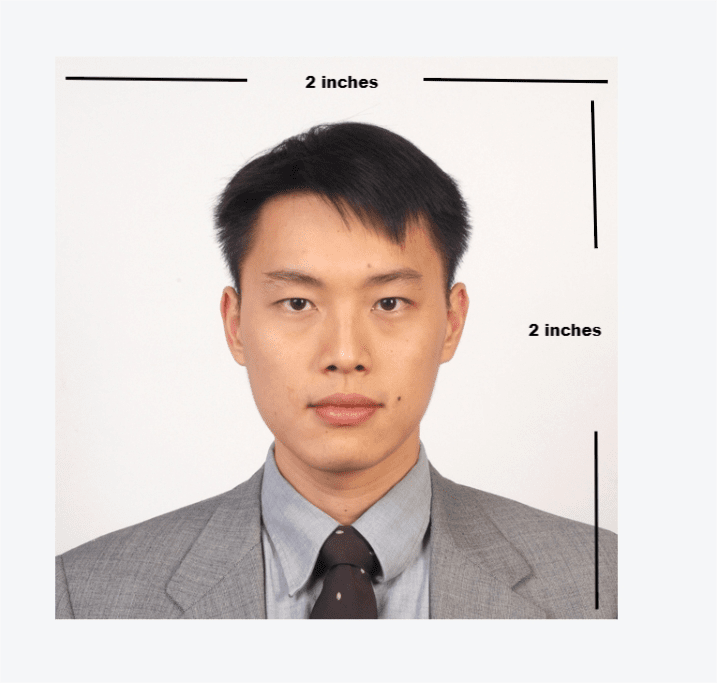
Ano ang Isusuot para sa Pasaporte larawan
Upang DIY passport photo, kailangan mo ring isaalang-alang kung ano ang isusuot. Tulad ng pagsusuot ng smart suit para sa mga pormal na okasyon, ang suot na tama ay mahalaga din para sa isang larawan ng pasaporte. Nasa ibaba ang passport photo dress code.
▲ Magsuot ng mas madidilim na kulay upang maiwasan ang paghahalo sa puting background
▲ Magsuot ng kaswal at iwasan ang mga uniporme na nagpapakilala sa iyo na may partikular na trabaho
▲ Huwag magsuot ng salamin, sumbrero, o accessories dahil itatago nila ang iyong mukha
Pinakamahusay na Passport Photo App para sa iPhone
Ilang nagdududa sa kakayahan ng iPhone na makuha ang isang perpektong ikaw gamit ang malakas na camera nito, ngunit ang raw na larawan sa iyong photo album ay maaaring magkaroon ng ilang problema tulad ng maling laki o background.

Nabigong matugunan ng larawan sa itaas ang parehong mga kinakailangan sa laki at background. Samakatuwid, nangangailangan ito ng ilang mga pagsasaayos. Napakahusay na mga tool sa imahe tulad ng AnyErase ay maaaring magsilbi bilang isang passport photo maker na nagbabago sa background at pinuputol ang imahe sa nais na laki.
Sa ibaba, ipapakita sa iyo ng artikulong ito kung paano gumawa ng larawan ng pasaporte gamit ang AnyErase:
Ligtas na Pag-download
- Hakbang 1. Ilunsad ang AnyErase at i-click ang “Mga tao” tab upang alisin ang background ng larawan.
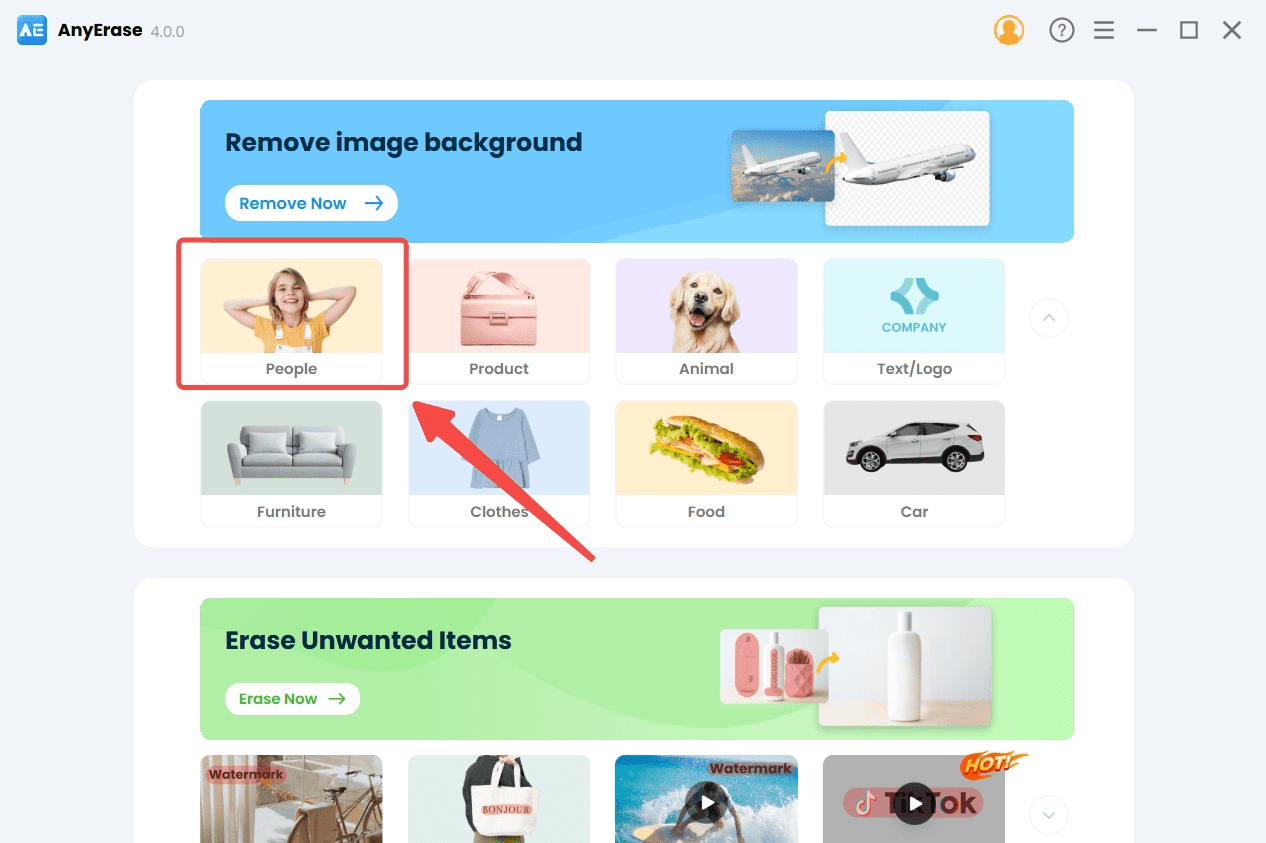
- Hakbang 2. I-click ang "+ Magdagdag ng File” upang i-upload ang larawan ng pasaporte na kinuha mo gamit ang iyong iPhone.
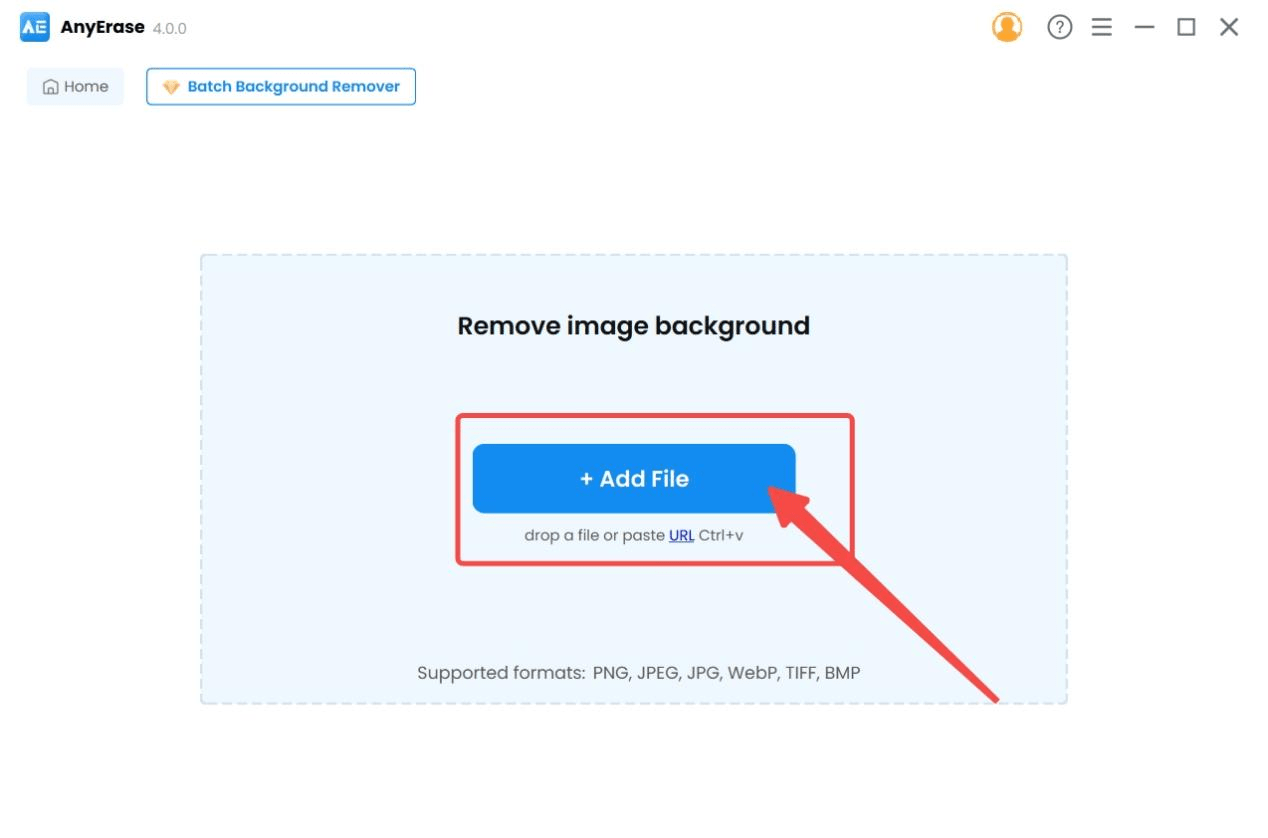
- Hakbang 3. Piliin ang puting kulay upang baguhin ang background.
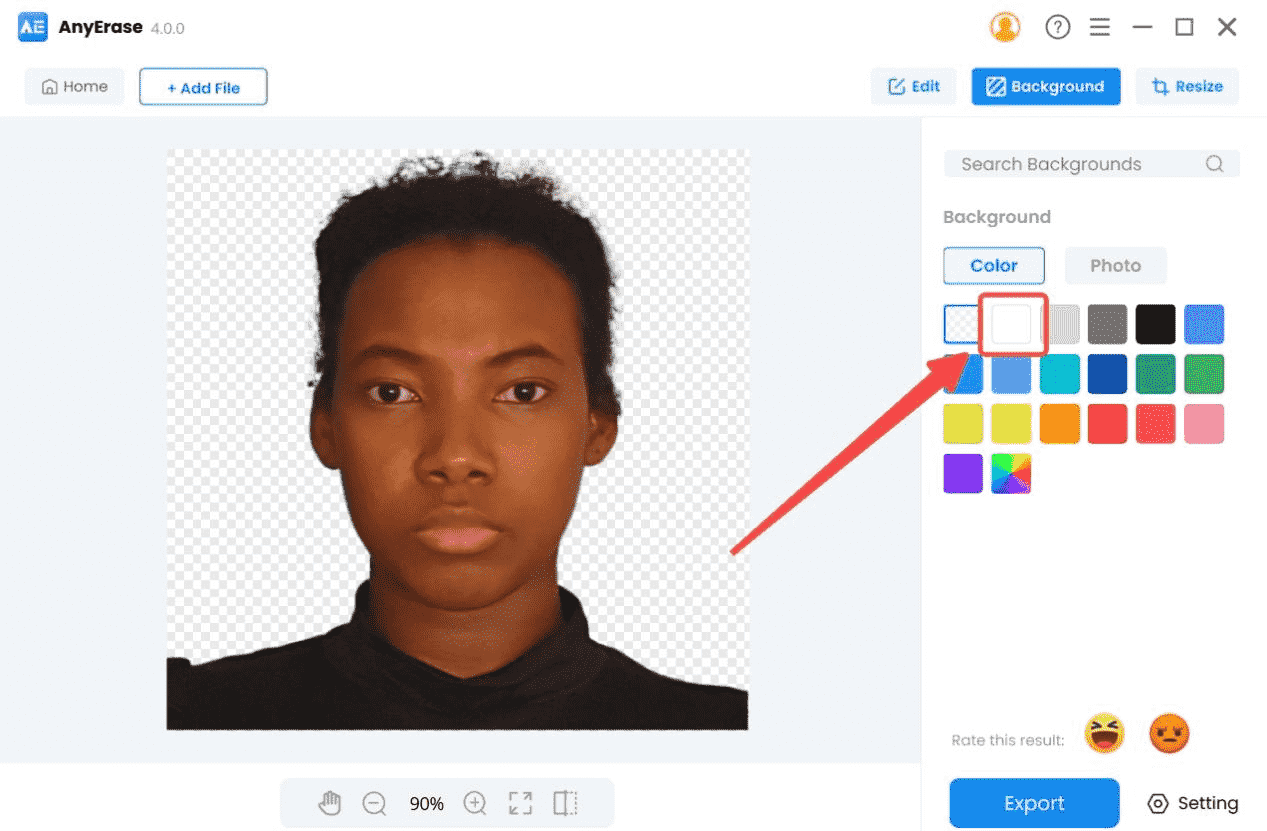
- Hakbang 4. I-click ang Baguhin ang laki pindutan upang ipasok ang tampok na pag-edit ng imahe.
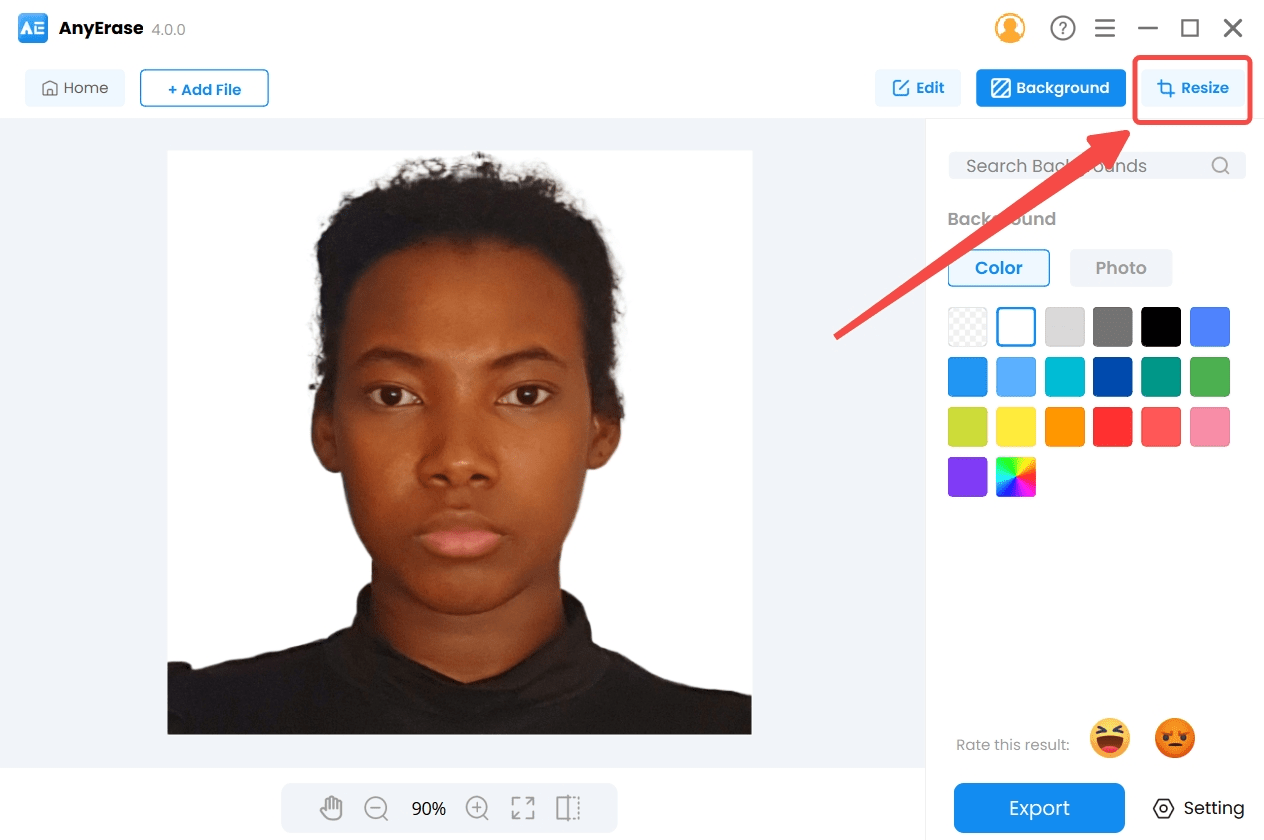
- Hakbang 5. I-adjust ang parehong lapad at taas sa 600 px at ilapat ang setting.
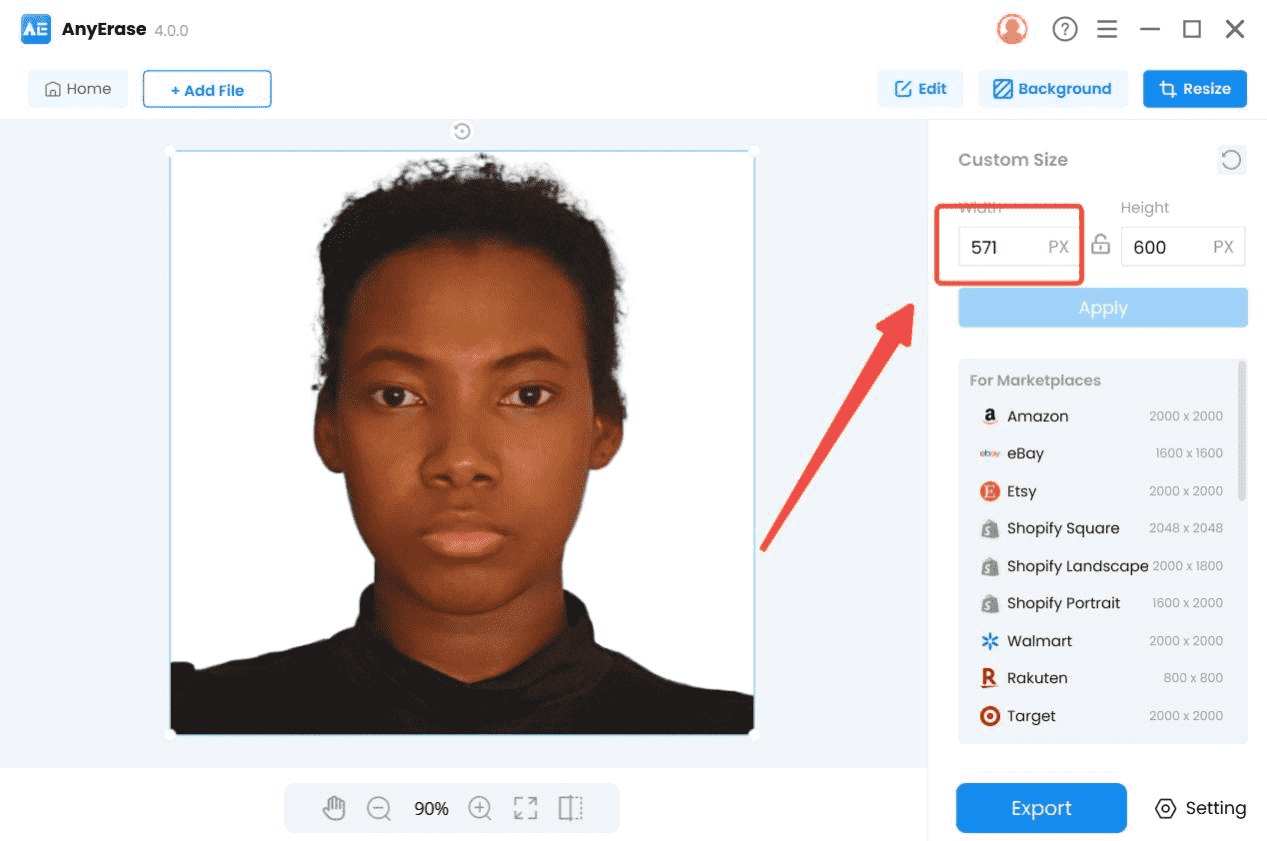
- Hakbang 6. I-export ang natapos na larawan ng pasaporte sa iyong PC.
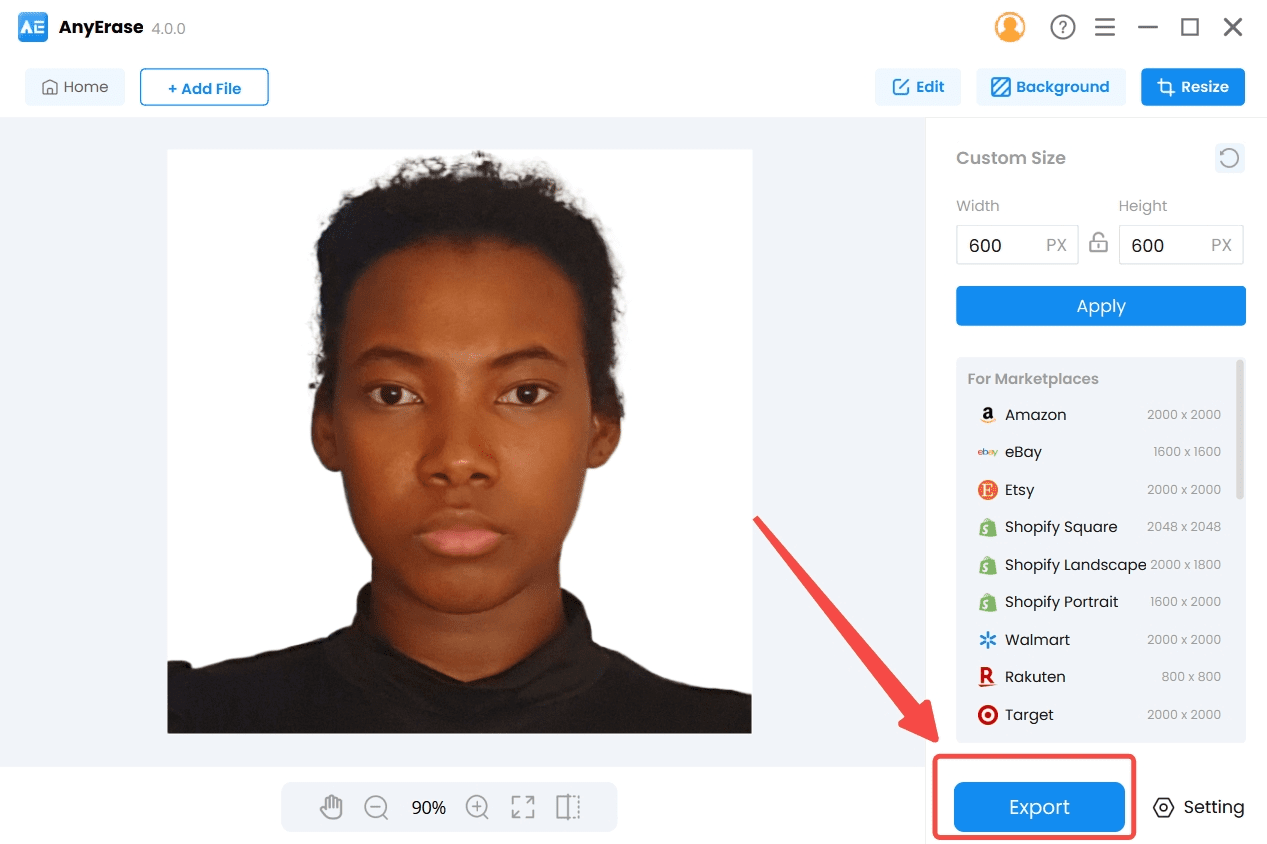
Konklusyon
Paano kumuha ng litrato sa pasaporte gamit ang iPhone at maiwasan ang pagtanggi? Kung hindi mo gustong magkaroon ng mga propesyonal na serbisyo sa larawan, maaari kang kumuha ng litrato sa pasaporte gamit ang iPhone nang mag-isa o sa teknikal na paraan ng iyong kaibigan o miyembro ng pamilya. Ang Departamento ng Estado ay cool sa larawang kinunan sa bahay, ngunit dapat mong matugunan ang mga kinakailangan tulad ng tamang sukat, puting background, walang saplot sa ulo, plain na damit, at iba pa. Para sa iyong kapakinabangan, ang gumagawa ng larawan ng pasaporte - AnyErase makakatulong sa iyo na baguhin ang background at baguhin ang laki ng imahe, na makakatipid sa iyo ng mas maraming oras.
FAQs
Maaari ba akong kumuha ng litrato sa pasaporte gamit ang aking iPhone?
Oo naman. Maaaring matiyak ng camera ng iPhone na ang iyong larawan ay may perpektong kalidad. Ngunit kailangan mong bigyang pansin ang ilang mga panlabas na kondisyon tulad ng pag-iilaw, iyong damit, background, iyong ekspresyon at pose, atbp.
Paano gumawa ng larawan ng pasaporte na nakakatugon sa kinakailangan sa larawan ng pasaporte ng US?
Ang Departamento ng Estado ay nangangailangan ng iyong larawan na 600 px × 600 px at ang background ay puti. Ang mga bagay tulad ng pagsusuot ng mas matingkad na kulay at kaswal na damit, at paggawa ng natural na pagpapahayag ay madaling pamahalaan. Ang pag-alis ng hindi tamang background at pagbabago ng laki ng larawan ay mga teknikal na problema. Sa kasong ito, kailangan mo ng isang propesyonal na app ng larawan ng pasaporte tulad ng AnyErase upang malutas ang mga ito.


